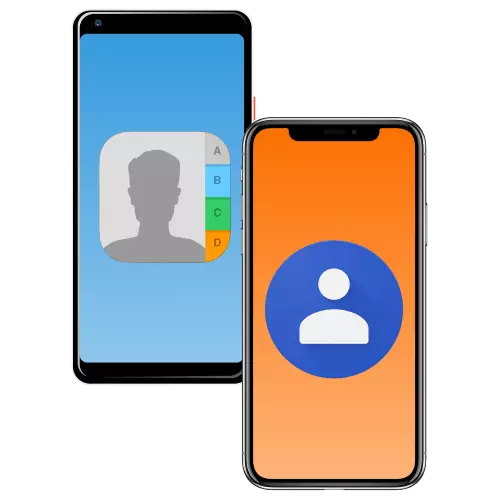
اگر چه پیاده سازی تماس ها عملکرد اصلی گوشی نیست، اما دقیقا در مخاطبین حافظه آن، همراه با سایر اطلاعات شخصی ذخیره می شود، بالاترین مقدار را برای کاربر فراهم می کند. هنگام جایگزینی یک دستگاه تلفن همراه به یک جدید یا آسیب، شما می توانید نیاز به انتقال سوابق در کتاب آدرس، و امروز ما در مورد چگونگی انجام آن بگویید.
انتقال مخاطبین به تلفن دیگر
تا به امروز، اکثریت مطلق کاربران دارای تلفن هستند، یا به جای آن، یک گوشی هوشمند یکی از دو سیستم عامل را اجرا می کند - آندروید یا iOS. نیاز به مبادله محتویات کتاب آدرس ممکن است در هر دو از این سیستم عامل رخ دهد، اما در دستگاه های مختلف و بین آنها. علاوه بر این، غیر ممکن است از متغیرهای معادله ما از کسانی که، تا زمانی که دومی، پشتیبان گیری از دکمه "تشخیص" بود، حذف شد، اما تصمیم گرفت تا ارتقا یابد. در تمام این موارد، با هر ترکیبی از انتقال آنها، انتقال مخاطبین سخت ترین کار نیست و یک راه حل نیست.گزینه 1: یک سیستم عامل
واضح است که ساده ترین راه انتقال اطلاعات تماس از کتاب آدرس بین گوشی های هوشمند است که بر اساس همان سیستم عامل است.
اندروید
سیستم عامل آندروید موبایل با خدمات گوگل یکپارچه شده است (این متعلق به آن است)، دسترسی به آن توسط حساب ارائه شده است. این می تواند داده های مختلف را ذخیره کند، از جمله مخاطبین که می تواند شامل نه تنها شماره تلفن و نام کاربری باشد. بنابراین، اگر کتاب آدرس شما در این حساب ذخیره شود، به اندازه کافی برای ورود به آن به انتقال آن در دستگاه جدید وارد شوید. این ساده ترین، اما نه تنها گزینه است.
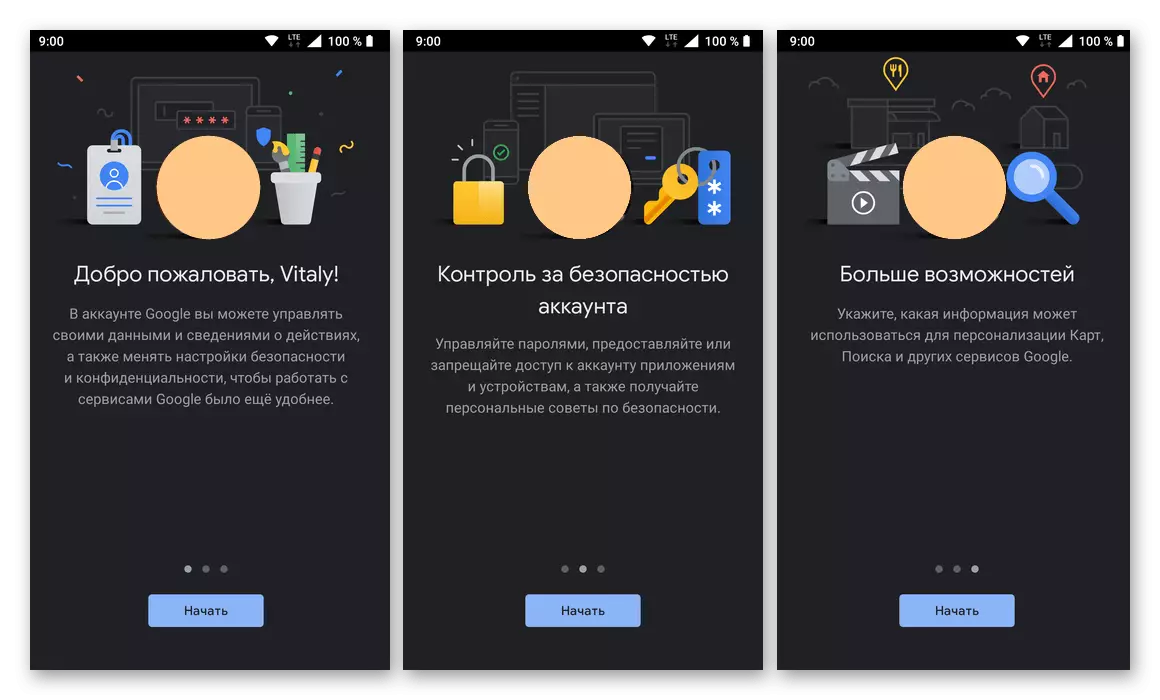
ادامه مطلب:
چگونه حساب Google را در Android وارد کنید
نحوه مشاهده مخاطبین ذخیره شده در حساب Google
در میان راه های دیگر انتقال داده های تماس، ارزش استفاده از برنامه های ویژه از بازار Google Play، دفترچه آدرس صادرات را با یک فایل جداگانه به یک کارت حافظه، و سپس واردات از آن، به اشتراک گذاری توسط بلوتوث یا برای "مؤمنان قدیمی" ، صرفه جویی در سیم کارت. پیدا کردن این همه، اما بسیار دقیق تر، شما می توانید از لینک زیر زیر.
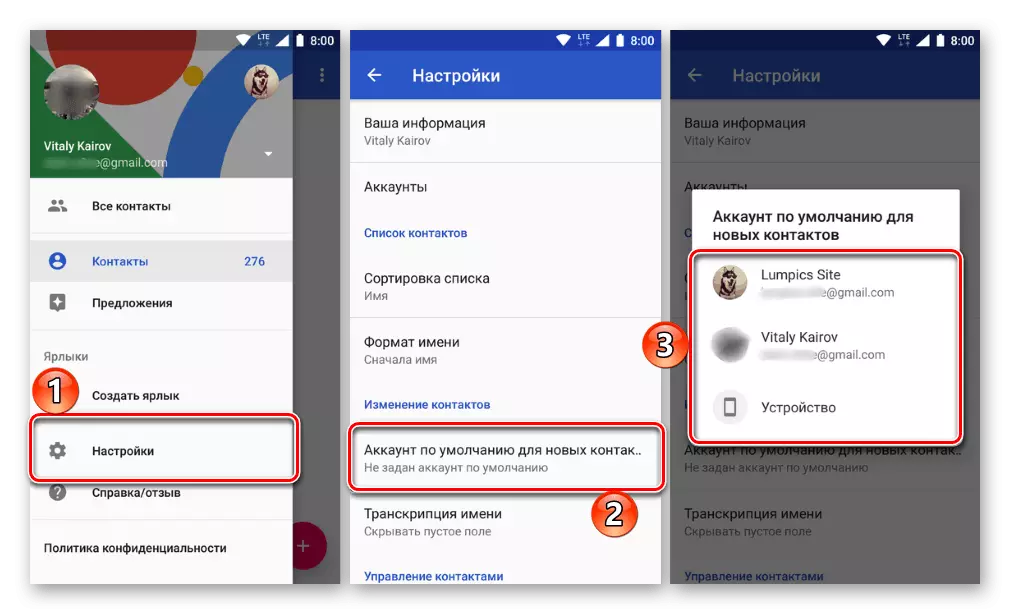
ادامه مطلب: نحوه انتقال مخاطبین با آندروید در آندروید
اگر شما علاقه مند به دریافت اطلاعات تماس نیست ذخیره شده نه تنها در کتاب آدرس استاندارد، بلکه در برنامه های دیگر (به عنوان مثال، رسولان، مشتریان شبکه های اجتماعی و ایمیل)، و همچنین مکان فیزیکی فایل با آنها در حافظه داخلی از دستگاه، توصیه می کنیم خواندن مواد زیر را مطالعه کنید.
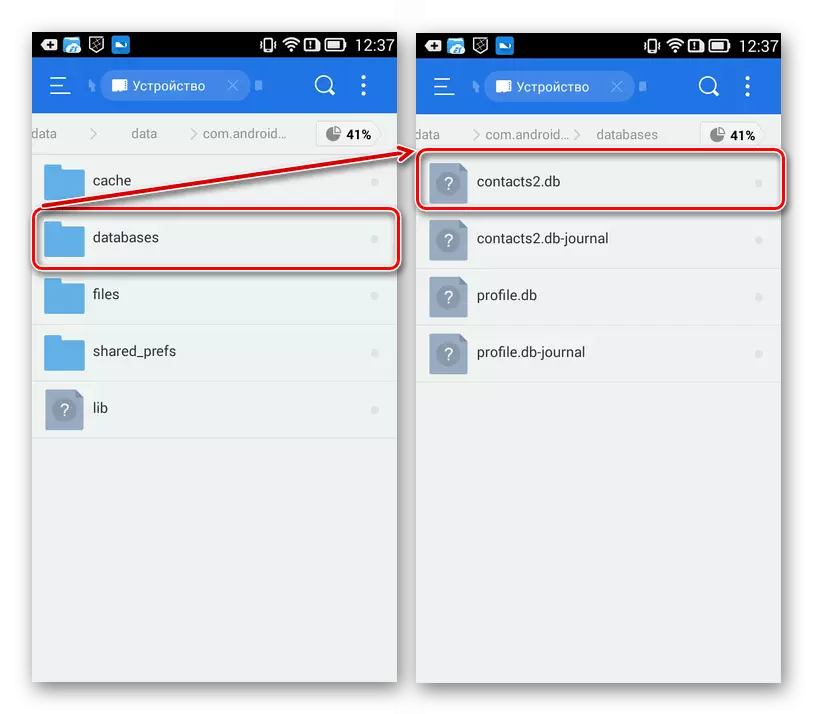
ادامه مطلب: جایی که مخاطبین در آندروید ذخیره می شوند
آیفون (iOS)
سیستم عامل اپل تا حد زیادی متفاوت از رقیب "سبز" آن است و انتقال مخاطبین به استثنای این قانون نیست. بنابراین، در iOS، حداقل سه راه برای حل این مشکل وجود دارد، و هر یک از آنها به یک درجه یا دیگر در انبار شرکت شرکت - iCloud تنظیم شده است. علاوه بر این، محتویات کتاب آدرس، اگر ما در مورد سوابق تک صحبت می کنیم، می توان از طریق SMS ارسال کرد. اگر از طریق رایانه خود به "خدمت" آی فون خود را از طریق رایانه خود استفاده کنید، برای انتقال مخاطبین به یک دستگاه جدید که می توانید به کمک ترکیب چند رسانه ای iTunes مراجعه کنید.
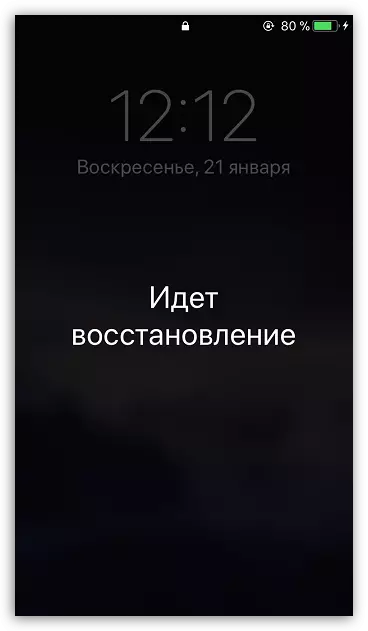
ادامه مطلب: نحوه انتقال مخاطبین از یک آیفون به دیگری
اپل هر چند به طور فعال بر روی کاربران خود اعمال می کند، یک اکوسیستم واحد حاوی خدمات لازم برای استفاده راحت از محصولات و برنامه های کاربردی خود، هنوز نمی توان ممنوع برای تماس با جملات از توسعه دهندگان شخص ثالث، به ویژه اگر آن را به عنوان یک غول پیکر به عنوان گوگل ممنوع است. بنابراین، با استفاده از حساب کاربری خود در این سیستم، می توانید مخاطبین را به طور مشابه به نحوه انجام آن بر روی آندروید انتقال دهید، هرچند شما باید بخش لازم را در «تنظیمات» پیدا کنید یا برنامه مناسب را از فروشگاه App نصب کنید (به عنوان مثال، گوگل یا جیمیل) مجاز در آن، و سپس مجوز های لازم را ارائه می دهد. همان نتیجه را می توان با تنظیم ایمیل، که ما قبلا نوشتیم، به دست آورد.
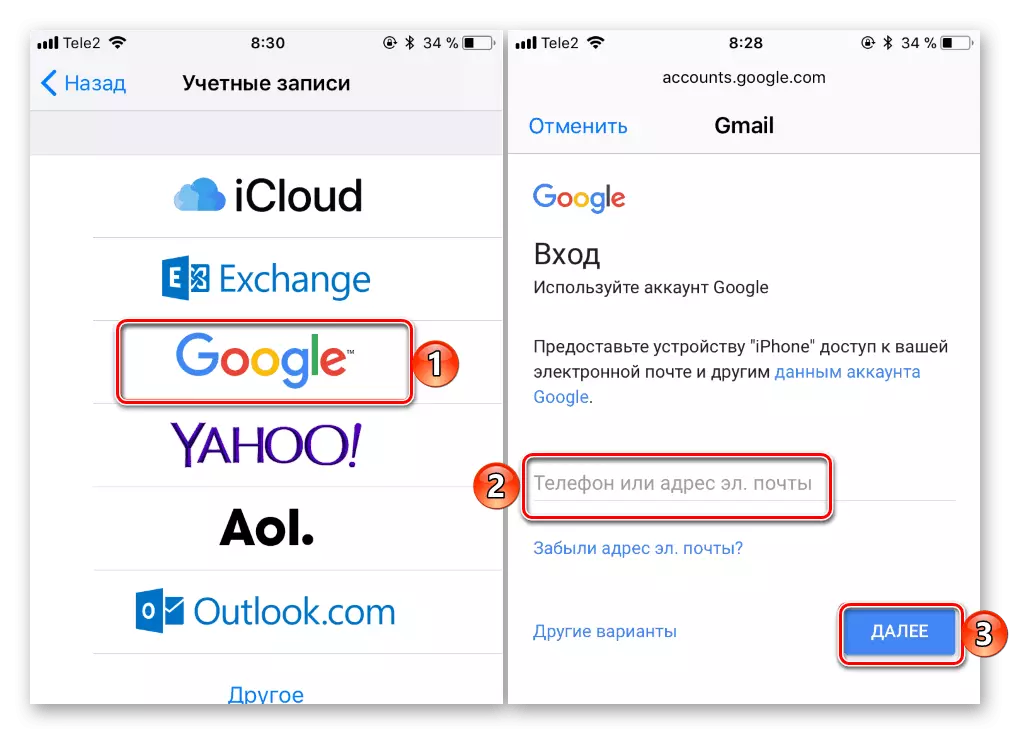
ادامه مطلب: چگونه همگام سازی مخاطبین آیفون و جیمیل
گزینه 2: سیستم عامل های مختلف
اکثر کاربران مدت ها به مدت طولانی تصمیم گرفته اند که سیستم عامل "مورد علاقه" خود را انتخاب کنند و ترجیح می دهند فقط بر روی آن استفاده کنند. با این حال، موارد "مهاجرت" از یک محیط زیست به دیگری غیرقابل انکار است و روش لازم برای انتقال تماس ها ممکن است در چنین شرایطی با چیزی پیچیده باشد. خوشبختانه این مورد نیست، و وظیفه صرف نظر از جهت، این است که آیا آندروید - آی فون یا آی فون مخالف - آندروید است. چند گزینه
سیم کارت
احتمالا ساده ترین راه برای انتقال کتاب آدرس به شیوه ای قدیمی، یعنی اولین اطلاعات تماس را از تلفن قدیمی به "سیم" ذخیره کنید و سپس آن را به دستگاه ذخیره سازی داخلی وارد کنید و سپس آن را وارد کنید یا حساب، اگر چه آخرین و نه لزوما.
توجه داشته باشید: در برخی از گوشی های هوشمند با آندروید، و همچنین در تمام آی فون فعلی، امکان حفظ (صادرات) مخاطبین در سیم کارت از دست رفته است، اما واردات هنوز پشتیبانی می شود.
- برنامه تماس استاندارد را اجرا کنید و آن را "تنظیمات" باز کنید.
- از طریق لیست گزینه های ارائه شده در این بخش حرکت کنید، "صادرات" (یا "صادرات مخاطبین" را در آن پیدا کنید) و روی آن ضربه بزنید.
- در پنجره ای که به نظر می رسد، یک سیم کارت را انتخاب کنید تا داده ها را ذخیره کنید و اهداف خود را تأیید کنید.
- پس از اتمام روش واردات، سیم کارت را از تلفن قدیمی حذف کنید و آن را به یک جدید وارد کنید.
- برای اندروید: برنامه "مخاطبین" را باز کنید - سوابق کتاب آدرس تقریبا بلافاصله در آن ظاهر می شود، اما بهتر است آنها را به دستگاه یا مدیر حساب ذخیره کنید. برای انجام این کار، مراحل پاراگراف شماره 1-2 را دنبال کنید، فقط این بار برای انتخاب گزینه "واردات" (یا "وارد کردن مخاطبین")، و سپس سیم کارت، داده هایی که می خواهید استخراج کنید. مکان را برای ذخیره آنها (حافظه دستگاه یا حساب دستگاه) مشخص کنید و راه حل خود را تأیید کنید.

برای آی فون: برای وارد کردن سوابق کتاب آدرس با سیم کارت، باز کردن "تنظیمات"، پیدا کردن "مخاطبین"، آن را بر روی آن ضربه بزنید و نقطه زیر را انتخاب کنید - "وارد کردن مخاطبین سیم کارت".
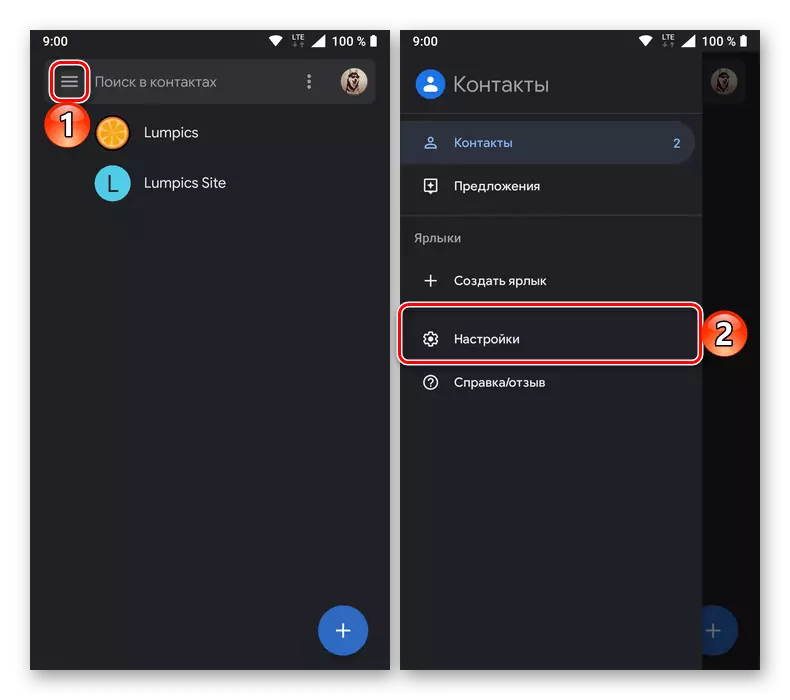
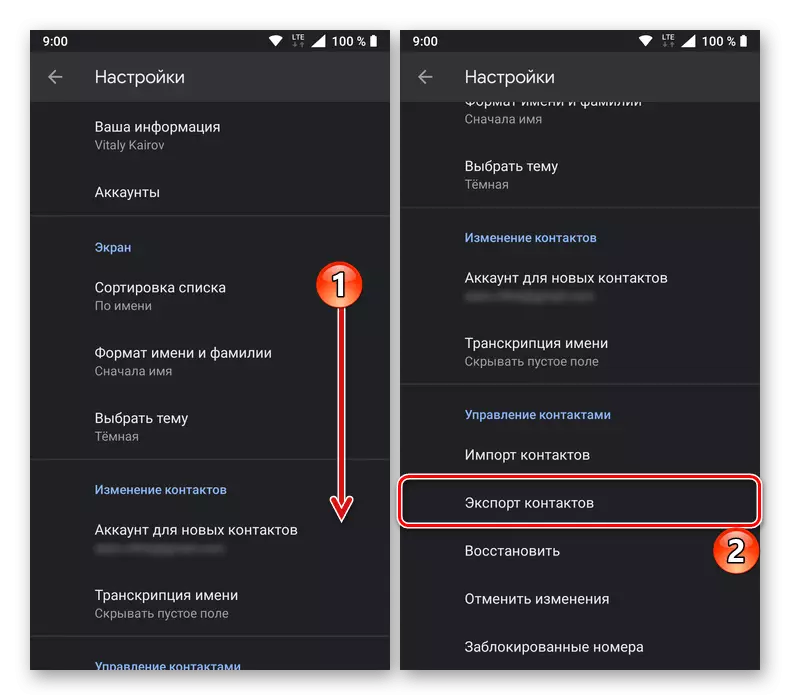
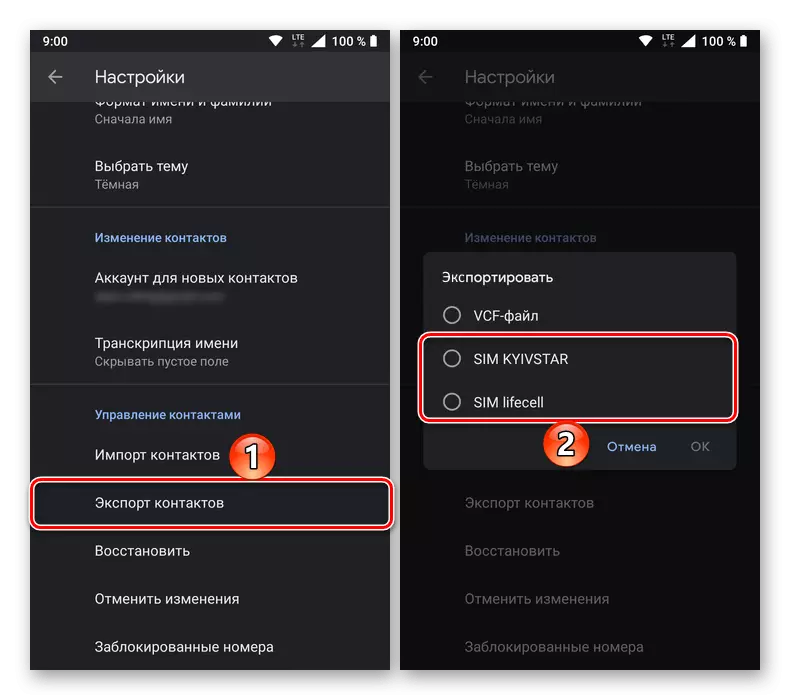
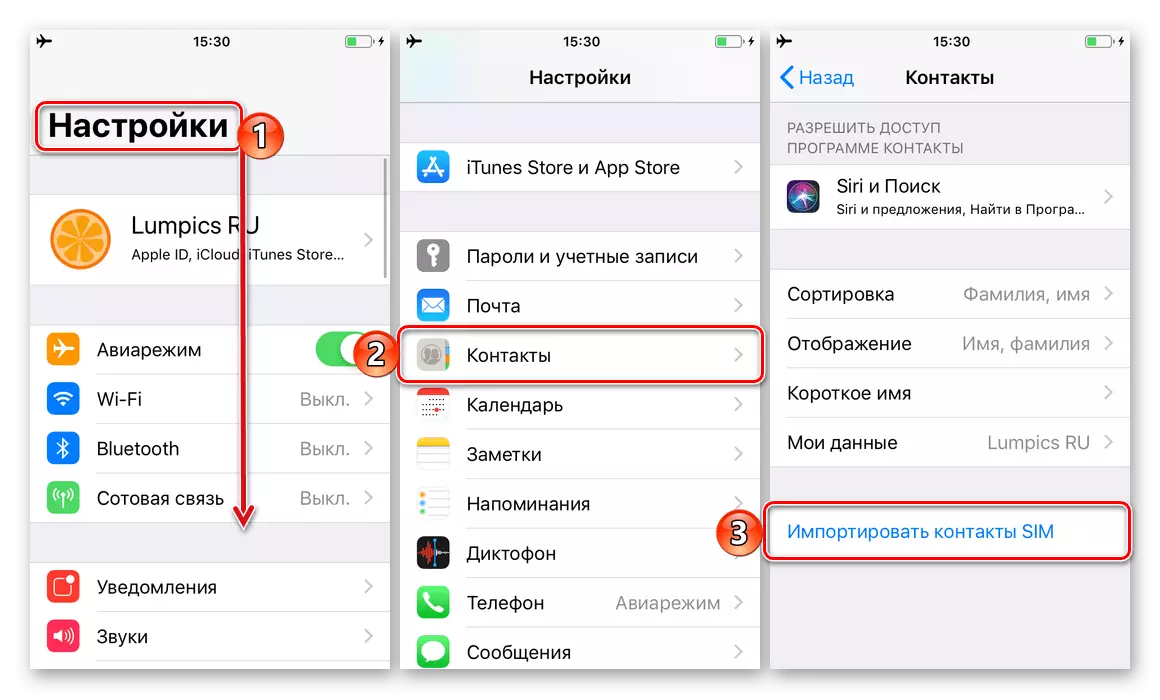
حساب کاربری گوگل
یک گزینه ذخیره سازی جهانی از این اطلاعات به عنوان اطلاعات تماس کاربر، حساب گوگل است که نه تنها بر روی آندروید و آی فون، بلکه در هر مرورگر نیز کار می کند. در نتیجه، مخاطبین ذخیره شده در آن در هر دستگاه، هر دو در برنامه خدمات مربوطه "مخاطبین" و در ایمیل Gmail در دسترس خواهند بود.
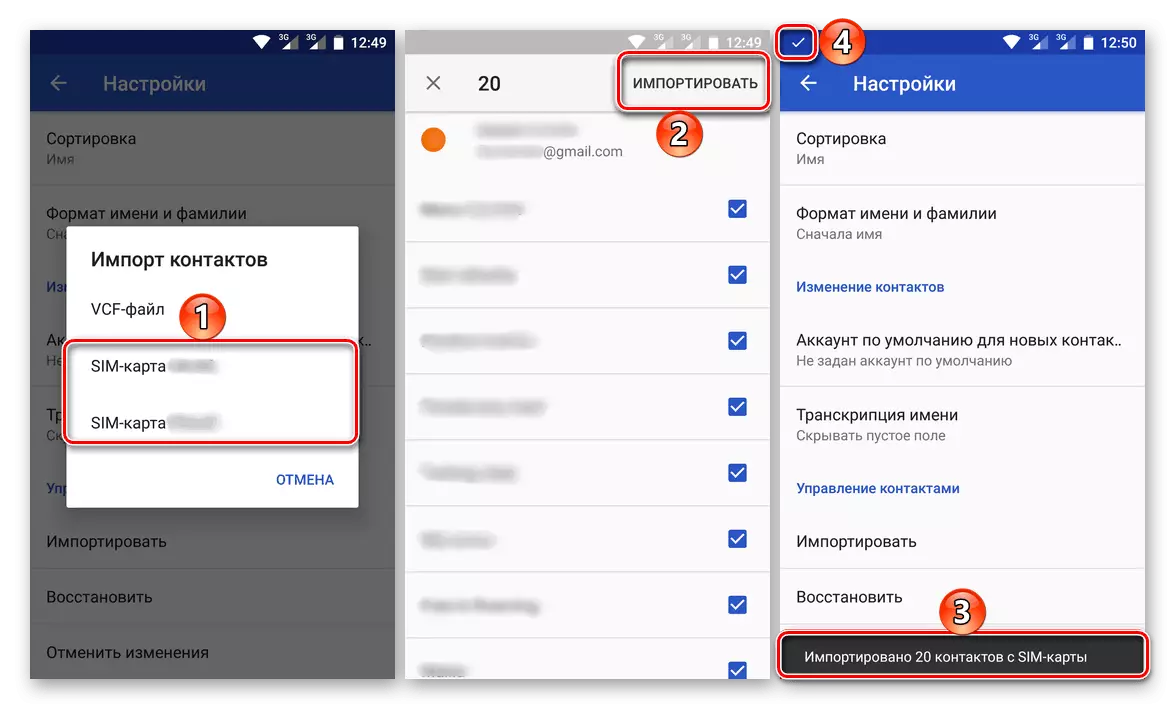
مراجع به مقالاتی که در آن جزئیات را شرح می دهد، نحوه ورود به حساب Google به iPhone و Android، و همچنین نحوه دسترسی به اطلاعات ذخیره شده در آن در بالا ارائه شده است - در قسمت های مربوطه "انتخاب 1" . علاوه بر این، ما پیشنهاد می کنیم خود را با دستورالعمل های ما در مورد چگونگی ذخیره مخاطبین آشنا کنید.
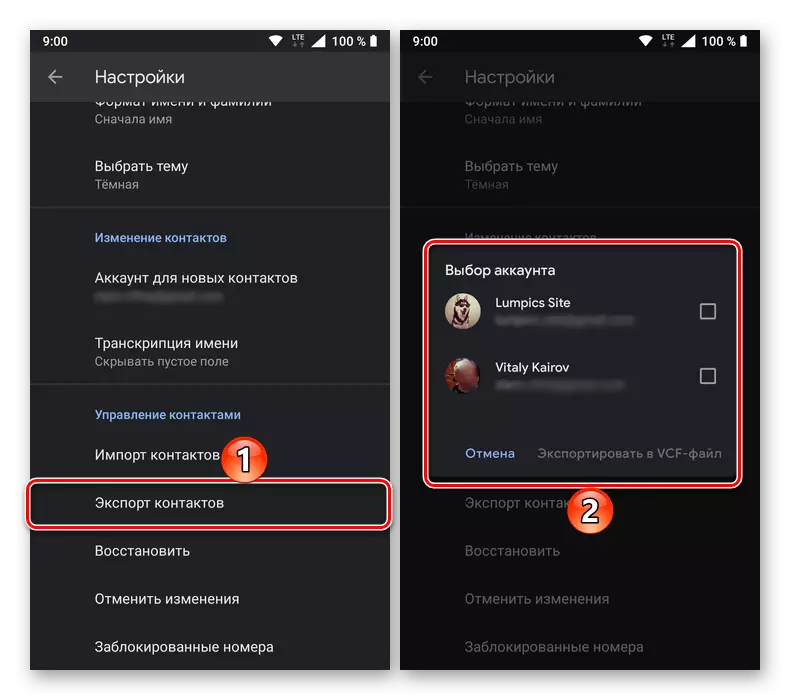
ادامه مطلب: نحوه ذخیره مخاطبین به حساب Google
صادرات / وارد کردن فایل با مخاطبین
شبیه به روش فوق، ضبط در کتاب آدرس می تواند از یک دستگاه به دیگری منتقل شود و آنها را به فایل و واردات بعدی آن منتقل کنید. تفاوت تنها در انتخاب "مکان" برای ذخیره و "دریافت" - به جای سیم کارت، شما باید یک فایل داده را در فرمت VCF انتخاب کنید. توجه داشته باشید که در بعضی موارد (یا در خدمات خاص توسط نوع ایمیل)، مخاطبین پیش فرض را می توان به فایل CSV ذخیره کرد، که توسط تمام دستگاه های تلفن همراه پشتیبانی نمی شود، و بنابراین لازم است که به VCF تبدیل شود.
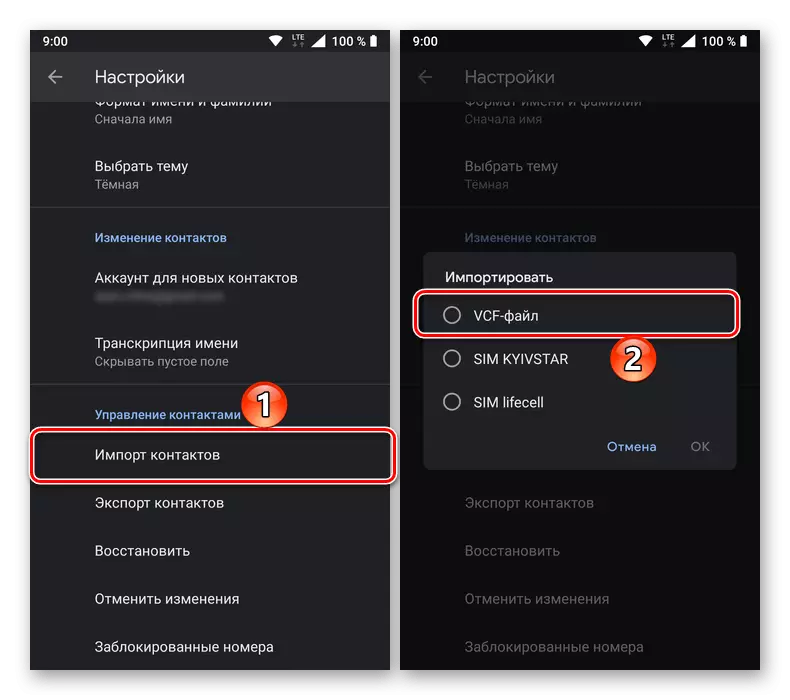
همچنین ببینید: چگونه CSV را به VCF تبدیل کنید
تلفن - کامپیوتر - تلفن
شما می توانید با کپی پشتیبان از داده ها و / یا به عنوان یک کتاب آدرس جداگانه ذخیره کنید، شما نه تنها می توانید در دستگاه های تلفن همراه، بلکه بر روی کامپیوتر شما نیز ذخیره کنید. هنگامی که انتقال داده ها از یک دستگاه به دیگری می تواند یک واسطه تبدیل شود، صرف نظر از اینکه آیا در حال اجرا است، کار می کند. الگوریتم اقدامات بسیار ساده است - مخاطبین از تلفن قدیمی به کامپیوتر منتقل می شوند، و سپس از آن در حال حاضر در یک تلفن جدید. همه چیز را به مراجع زیر کمک می کند.
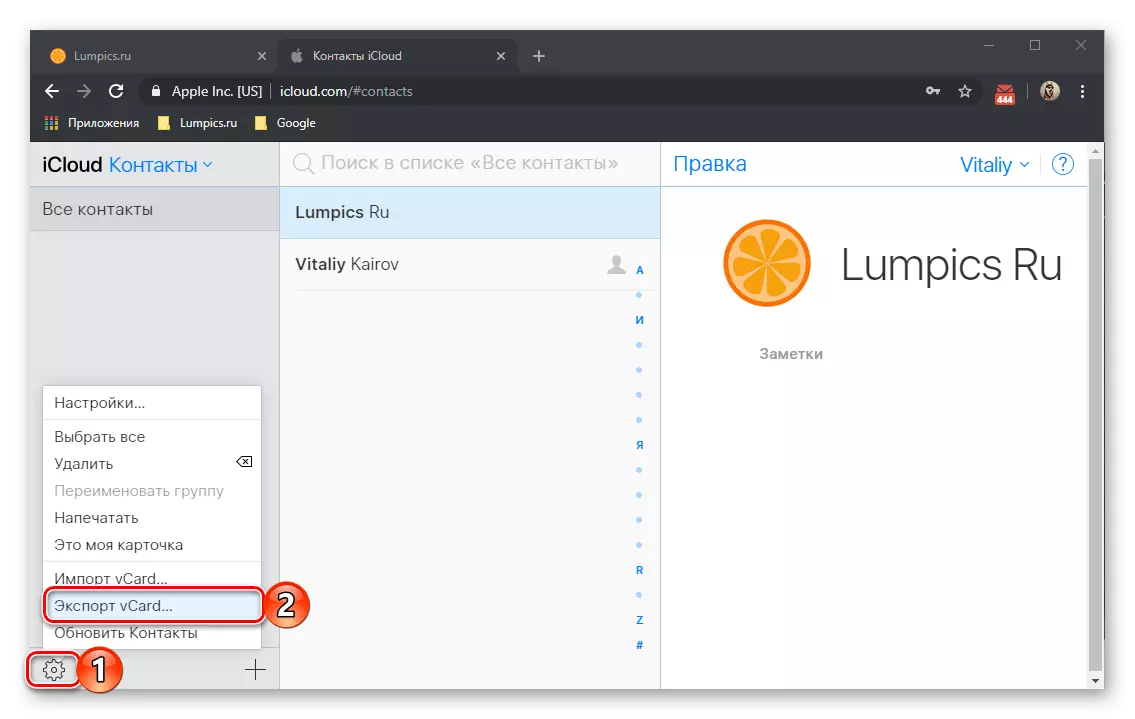
ادامه مطلب:
نحوه انتقال مخاطبین از تلفن به کامپیوتر
انتقال داده ها از کامپیوتر به تلفن
انتقال اطلاعات جامع
اگر می خواهید "حرکت" را از یک سیستم عامل تلفن همراه به دیگری، صرفه جویی در ذخیره سازی نه تنها به کتاب آدرس، بلکه همچنین به سایر اطلاعات و فایل های شخصی، می توان آن را با همان مورد مورد بحث در بالا انجام داد، یعنی استفاده از یک کامپیوتر به عنوان یک واسطه برای تبادل اطلاعات. با این حال، یکپارچه "مهاجرت" را می توان انجام داد و کمی متفاوت - با کمک کل کامپیوتر با برنامه های تخصصی و خدمات و یا محدود به طور انحصاری توسط دستگاه های تلفن همراه.
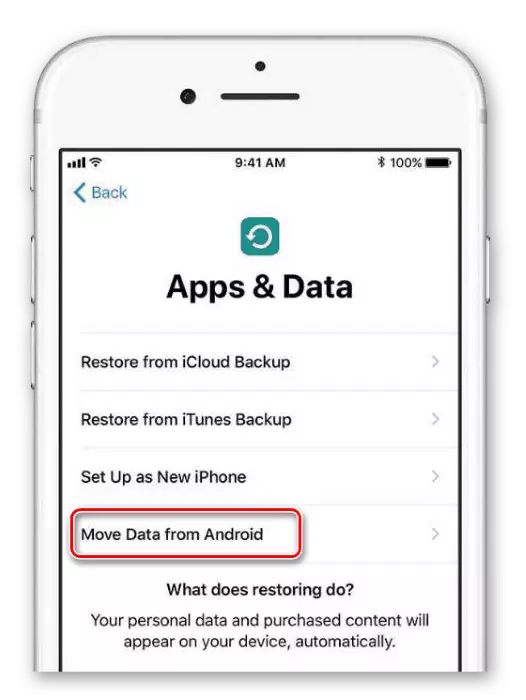
توجه داشته باشید: با وجود این واقعیت که در مرجع زیر، مقاله در مورد جهت آندروید - IOS بحث می کند، توصیه های مندرج در آن می تواند به "حرکت" با آی فون در آندروید اعمال شود. برخی از اقدامات باید در جهت معکوس انجام شود و در مواردی از نرم افزار مارک شده شما باید از آنالوگ از آنالوگ از توسعه دهنده استفاده کنید (iCloud به جای دیسک گوگل و غیره).
ادامه مطلب: نحوه انتقال داده ها از Android به iPhone
گزینه 3: "قدیمی" تلفن و گوشی هوشمند
"قدیمی" در این مورد، ما نه تنها گوشی های فشار دادن را یافتیم، بلکه گوشی های هوشمند دوران آندروید و iOS را نیز پیدا کردیم، که اکثر آنها بر اساس اواخر Symbian کار می کردند. بنابراین، اگر دستگاه Donor معمولی "شماره گیر" معمولی است، که با "Brains" تأمین نمی شود، می توانید مخاطبین ذخیره شده در حافظه خود را فقط یک راه انتقال دهید - ابتدا آنها را در سیم کارت نگه دارید (یا مطمئن شوید که پرونده ها هستند ذخیره شده بر روی آن)، و سپس آن را وارد یک تلفن جدید و وارد کردن داده ها به کتاب آدرس خود (و بهتر - به حساب اصلی) که ما قبلا در نظر گرفته شده است.
با توجه به فراوانی و انواع مختلفی از گوشی های فشار دکمه، ما نمی توانیم در توضیح نحوه صادرات آنها بر روی آنها (اما لازم است که این گزینه را در برنامه مناسب جستجو کنیم) و نحوه وارد کردن آنها از سیمز به یک گوشی های هوشمند را می توان از "سیم کارت" "بخش های این مقاله" گزینه 2: سیستم عامل های مختلف "یا از کتابچه راهنمای ارائه شده برای آی فون زیر پیدا کرد.
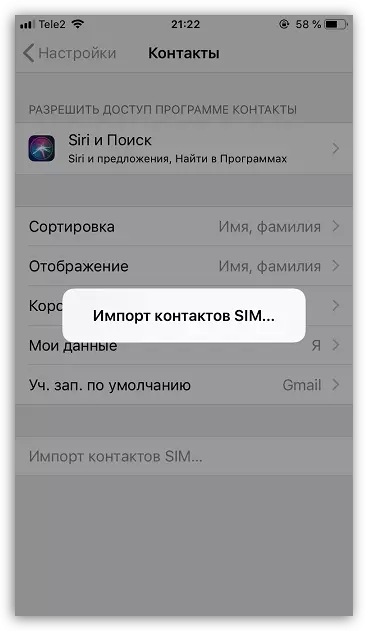
ادامه مطلب: نحوه انتقال مخاطبین با کارت Sifon به آی فون
اگر گوشی "قدیمی" شما یکی از اولین نمایندگان نسل های "هوشمند" دستگاه های تلفن همراه است، استخراج سوابق از کتاب آدرس خود را برای انتقال آن به یک گوشی هوشمند مدرن - وظیفه ساده ترین نیست، بلکه حل شده است. اول، شما می توانید عمل کنید و همچنین در مورد فوق - انتقال داده ها به سیم کارت، و سپس آنها را حذف کنید. ثانیا، ممکن است و شما باید از مدیر برنامه ویژه استفاده کنید که به طور مستقیم توسط سازنده دستگاه منتشر می شود - با کمک آن، مخاطبین در یک فایل جداگانه بر روی یک کامپیوتر ذخیره می شوند، که پس از آن به یک تلفن جدید کپی می شود و "بدون بسته" کپی می شود آنجا. اگر ما در مورد چندین سوابق صحبت می کنیم، کاملا مناسب برای داده های بلوتوث است.
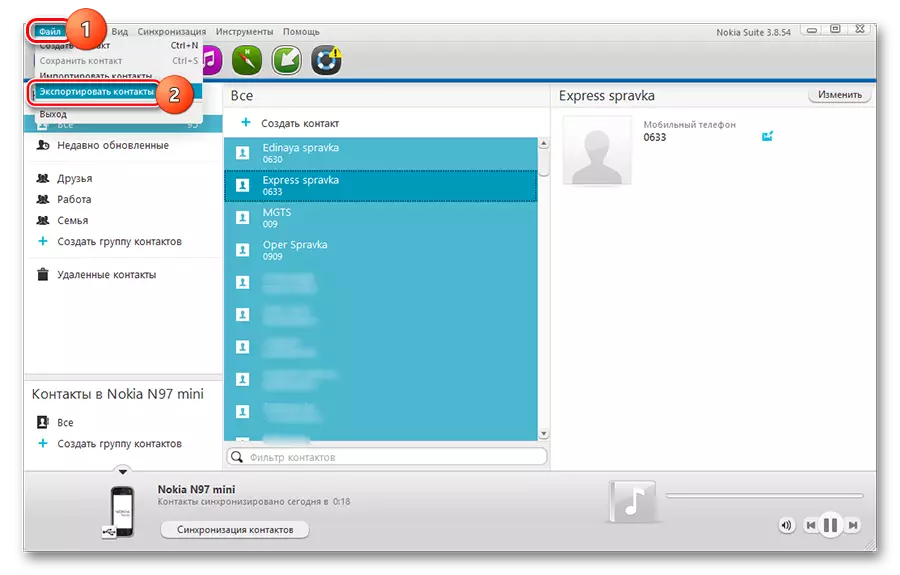
ادامه مطلب: نحوه انتقال مخاطبین از گوشی به گوشی هوشمند
حل مشکلات احتمالی
به منظور عدم وجود به آی فون خود و یا گوشی های هوشمند خود را، در اکثر موارد نباید در مورد ایمنی این اطلاعات مهم به عنوان مخاطبین نگران نباشید. حتی اگر دستگاه شکسته شود، از لحاظ جسمی یا نرم افزاری آسیب دیده، به سرقت رفته یا از دست رفته، کتاب آدرس را می توان در همه شرایط بازسازی کرد، به جز:
- نوشته ها در حافظه داخلی یا در سیم کارت تلفن، که به سرقت رفته یا از دست رفته اند ذخیره می شود؛
- سوابق در حافظه داخلی گوشی ذخیره می شود که نشانه های زندگی را نمی دهد و قطعا نمی تواند بازسازی شود.
اگر از پشتیبان گیری از پشتیبان گیری به Google Disk در Android یا iCloud بر روی آی فون استفاده کنید، یا حداقل داده های کتاب آدرس را در حساب مناسب ذخیره کنید، برای دسترسی به محتویاتی که نیاز دارید فقط آن را در دستگاه دیگری وارد کنید. در دستگاه های آندروید، اگر پشتیبان گیری پیش از آن انجام نشد، مخاطبین را می توان حتی با آسیب فیزیکی حذف کرد، به عنوان مثال، یک صفحه شکسته.

ادامه مطلب:
نحوه بازگرداندن مخاطبین در آی فون
نحوه استخراج مخاطبین از گوشی هوشمند Android Android
نتیجه
صرف نظر از اینکه آیا تلفن همراه شما در حال اجرا است، و در کدام دستگاه شما تصمیم به جایگزینی آن، روش انتقال تماس دقیقا مشکل نیست.
